
Смартфоны Xiaomi на базе MIUI предоставляют пользователям большую степень кастомизации, но часто включают множество предустановленных приложений от Google, которые невозможно удалить стандартными средствами. Это вызывает неудобства для пользователей, желающих освободить память или повысить производительность устройства. В этой статье мы рассмотрим, как можно избавиться от приложений Google без необходимости получения root прав.
Для начала стоит отметить, что многие приложения Google, такие как Gmail, YouTube, Google Maps и другие, предустановлены в прошивке и часто обновляются автоматически через Google Play. Однако в MIUI есть несколько встроенных способов, которые позволяют минимизировать влияние этих приложений, не нарушая гарантии и не прибегая к сложным процедурам получения root прав.
Одним из таких способов является использование функций MIUI для отключения приложений. Отключив приложение, вы предотвращаете его работу в фоновом режиме, и оно больше не будет занимать ресурсы устройства. Это не приведет к удалению, но функциональность приложения будет сведена к минимуму. В некоторых случаях можно использовать сторонние утилиты для удаления обновлений, что также позволяет уменьшить размер приложения и его влияние на систему.
Также существует возможность заменить стандартные приложения Google на альтернативные, что позволяет значительно снизить их присутствие на устройстве и повысить уровень конфиденциальности. Например, вместо Google Chrome можно использовать браузер от стороннего разработчика, а вместо Google Фото – альтернативные приложения для хранения изображений. Важно помнить, что даже если полное удаление приложений не представляется возможным, такие методы позволяют существенно уменьшить их влияние на повседневное использование устройства.
Как отключить приложения Google на Xiaomi без root прав
Для пользователей, которые не хотят использовать root-права, но стремятся ограничить работу приложений Google на своем Xiaomi, существует несколько методов. Эти шаги помогут вам отключить или минимизировать влияние сервисов Google, при этом не нарушая гарантию устройства.
1. Перейдите в «Настройки» вашего устройства и откройте раздел «Программы» или «Программы и уведомления». Здесь выберите «Все приложения». Найдите нужное приложение Google, например, «Google Play», «Google Services Framework» или «Google Maps».
2. В окне с информацией о приложении выберите опцию «Отключить». Если приложение невозможно полностью удалить, эта опция деактивирует его, остановив все процессы и предотвращая автоматический запуск. Это эффективно снижает нагрузку на систему и освобождает ресурсы.
3. Для предотвращения обновлений приложений Google откройте «Google Play Store» и зайдите в его настройки. В разделе «Автоматическое обновление приложений» выберите вариант «Не обновлять приложения». Это позволит избежать автоматической загрузки новых версий Google-программ.
4. Если отключить приложение невозможно, можно использовать настройки разрешений для ограничения доступа. В разделе настроек приложения отключите все разрешения, такие как доступ к камере, микрофону, геопозиции и файлам. Это не остановит работу приложения, но значительно ограничит его возможности.
5. Еще один способ – ограничение фоновых процессов. В разделе «Настройки» > «Аккумулятор» или «Батарея» найдите опцию, позволяющую ограничить фоновую активность приложений. Выберите приложения Google, чтобы они не работали в фоновом режиме.
Применяя эти методы, можно значительно уменьшить влияние сервисов Google на вашем Xiaomi, не требуя root-прав. Однако, важно помнить, что некоторые системные функции, такие как обновления безопасности и синхронизация данных, могут зависеть от приложений Google. Отключение их может повлиять на работу устройства в целом.
Удаление системных приложений Google с помощью стандартных настроек
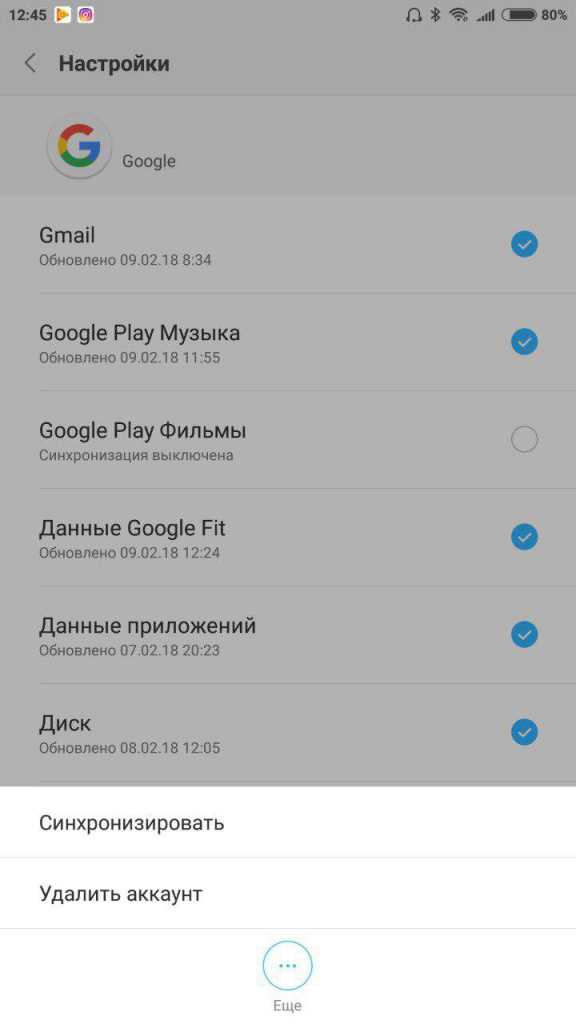
В смартфонах Xiaomi с MIUI есть возможность ограничить или удалить стандартные приложения Google без необходимости получения root-прав. Для этого нужно использовать встроенные инструменты операционной системы.
1. Откройте меню «Настройки» и перейдите в раздел «Программы» или «Программы и уведомления», в зависимости от версии MIUI. Здесь можно увидеть список всех установленных приложений.
2. Найдите приложение, которое вы хотите удалить. Например, это может быть Google Play, Google Maps или другие сервисы. Коснитесь нужного приложения для его настройки.
3. В настройках приложения найдите кнопку «Удалить обновления» или «Удалить». В случае системных приложений, таких как Google Play, вам будет предложено только удалить обновления, но само приложение останется в системе. Это позволяет избавиться от лишних данных и вернуть его к заводской версии.
4. Для полного удаления приложения в MIUI существует возможность отключить его. В том же разделе настроек приложений выберите «Отключить». После этого приложение перестанет запускаться, а его значок исчезнет из меню. Важно: приложение останется на устройстве, но не будет занимать ресурсы системы и обновляться автоматически.
5. В случае, если вы хотите полностью избавиться от приложения, например, Google Play, можно использовать сторонние утилиты, такие как ADB, которые позволяют «удалить» приложения без root-прав. Однако это требует определённых знаний и внимательности при работе с командной строкой.
Таким образом, хотя полное удаление системных приложений Google на MIUI без root прав невозможно, можно эффективно ограничить их функционал и избежать лишних обновлений и уведомлений.
Использование ADB для удаления приложений Google без root прав
Для удаления системных приложений Google на устройстве Xiaomi без root прав, можно воспользоваться инструментом Android Debug Bridge (ADB). Этот метод позволяет взаимодействовать с телефоном через командную строку на компьютере и выполнять различные операции, включая удаление приложений.
Прежде чем приступить, необходимо выполнить несколько подготовительных шагов. Убедитесь, что на вашем устройстве включена отладка по USB. Для этого откройте «Настройки» → «О телефоне» и несколько раз нажмите на «Номер сборки», чтобы активировать режим разработчика. Затем в разделе «Для разработчиков» включите «Отладку по USB».
После этого подключите устройство к компьютеру через USB и установите ADB. Для Windows, скачайте и установите инструменты с официального сайта Android, а для Mac и Linux можно использовать менеджеры пакетов, например, Homebrew для MacOS.
Теперь можно проверить подключение устройства с помощью команды:
adb devices
Если устройство отображается в списке, можно продолжить. Для удаления системных приложений используйте команду:
adb shell pm uninstall --user 0 <пакет_приложения>
Замените <пакет_приложения> на имя пакета конкретного приложения Google, которое нужно удалить. Например, для удаления Google Chrome команда будет выглядеть так:
adb shell pm uninstall --user 0 com.android.chrome
Для удаления других приложений Google (Google Play Store, Google Play Services и т.д.) можно использовать аналогичные команды, подставив соответствующие пакеты:
adb shell pm uninstall --user 0 com.google.android.gms
adb shell pm uninstall --user 0 com.google.android.vending
После выполнения команды приложение будет удалено для текущего пользователя, но останется в системе, что позволяет при необходимости восстановить его. Для этого достаточно использовать команду:
adb shell pm install-existing <пакет_приложения>
Этот метод позволяет удалить приложения Google без root прав, однако стоит помнить, что удаление некоторых системных приложений может повлиять на стабильность работы устройства или утрату некоторых функций, таких как автоматическое обновление через Google Play.
Как отключить обновления приложений Google на Xiaomi
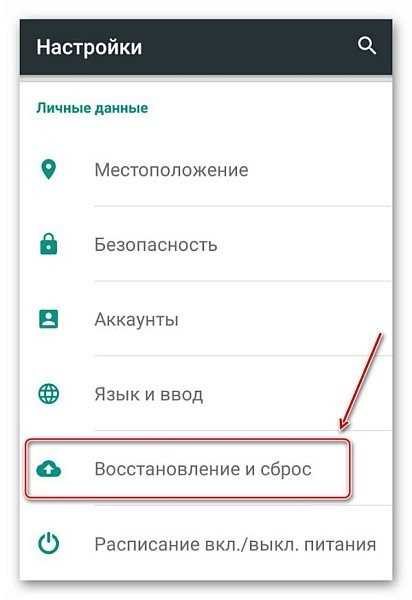
Для отключения обновлений приложений Google на устройствах Xiaomi без root-прав, необходимо выполнить несколько простых шагов, которые помогут избежать автоматической установки новых версий программ. Эти действия сохранят текущую версию приложений и предотвратят их обновление через стандартный механизм Google Play.
1. Отключение автоматических обновлений через Google Play:
Перейдите в приложение Google Play Store. Откройте меню, нажав на три горизонтальные линии в левом верхнем углу. Выберите «Настройки», затем перейдите в раздел «Автоматические обновления приложений». Здесь выберите опцию «Не обновлять приложения». Это отключит обновления для всех приложений, включая сервисы Google.
2. Отключение обновлений для конкретных приложений:
Если вы хотите отключить обновления только для приложений Google, таких как Google Play, YouTube или Google Drive, откройте страницу каждого приложения в Google Play. Нажмите на три точки в правом верхнем углу и уберите галочку с пункта «Обновлять автоматически». Это действие исключит автоматические обновления только для выбранных приложений.
3. Отключение обновлений через настройки Xiaomi:
В настройках Xiaomi можно ограничить доступ к обновлениям для приложений. Перейдите в «Настройки» -> «Программы» -> «Менеджер приложений». Найдите в списке приложения Google и убедитесь, что они не имеют разрешения на автоматические обновления. Хотя это не останавливает обновления полностью, оно может ограничить их частоту.
4. Отключение фоновой активности Google:
Для полного контроля над обновлениями вы можете ограничить фоновую активность сервисов Google. Перейдите в «Настройки» -> «Аккумулятор и производительность» -> «Использование аккумулятора». Отключите разрешение на фоновую работу для приложений Google, чтобы они не проверяли наличие обновлений в фоновом режиме.
Эти методы позволяют отключить обновления для приложений Google, что особенно полезно, если вы хотите сохранить текущие версии программ или ограничить передачу данных.
Как освободить место, удалив приложения Google с Xiaomi
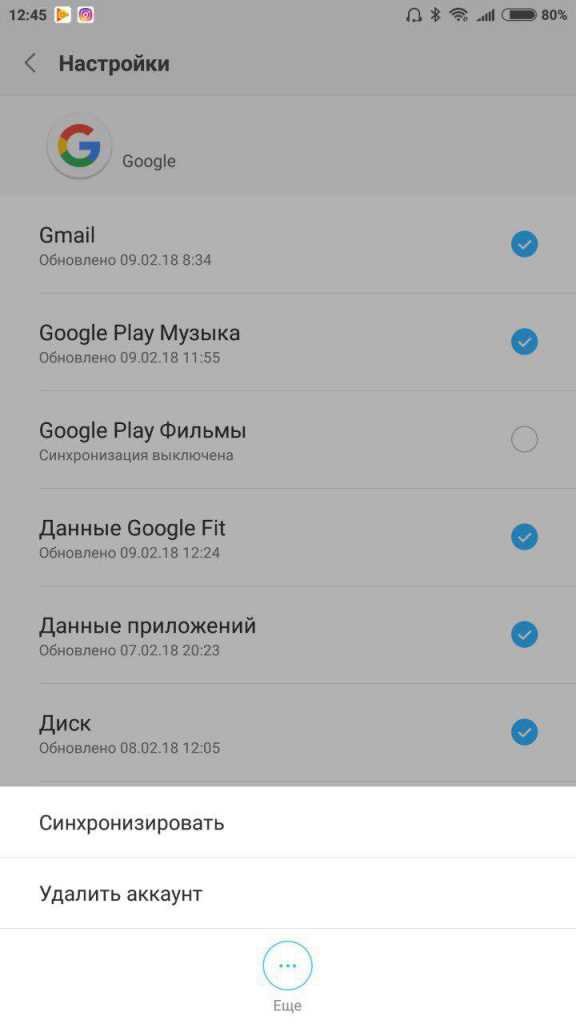
Приложения Google занимают значительный объём памяти на смартфонах Xiaomi. Удалив их, можно существенно освободить место, не требуя root-доступа. Ниже представлены шаги для удаления этих приложений с устройства.
Чтобы освободить место, выполните следующие действия:
- Удаление через настройки: Откройте настройки устройства и перейдите в раздел «Программы» или «Программы и уведомления». Там выберите «Все приложения». В списке найдите приложения Google, такие как Google Play, Google Photos, Google Chrome и другие.
- Отключение приложений: Нажмите на нужное приложение и выберите «Отключить». Это не удаляет программу полностью, но позволяет избавиться от ненужных данных и снизить нагрузку на систему.
- Отключение автозапуска: Перейдите в настройки «Батарея» и «Запуск приложений». Отключите автозапуск для приложений Google, чтобы они не занимали ресурсы устройства.
- Удаление данных и кеша: Для приложений, которые не удается удалить, можно очистить кеш и данные. В разделе «Программы» выберите приложение и нажмите «Хранение» или «Память», затем очистите кеш и данные.
Обратите внимание, что Google Play Store и другие ключевые сервисы, такие как Google Play Services, могут быть необходимы для нормальной работы некоторых приложений на Xiaomi. Удаление их может привести к проблемам с обновлениями и доступом к контенту в некоторых сервисах. Для полного удаления используйте ADB или сторонние приложения, которые могут помочь с деинсталляцией встроенных программ, но это требует дополнительных усилий.
Удаление или отключение этих приложений улучшит производительность устройства и освободит память, но важно понимать, какие именно сервисы необходимы для вашего использования. Если вы не уверены, какие из приложений можно безопасно удалить, лучше ограничьтесь только отключением или очисткой данных.
Использование сторонних приложений для удаления Google-сервисов
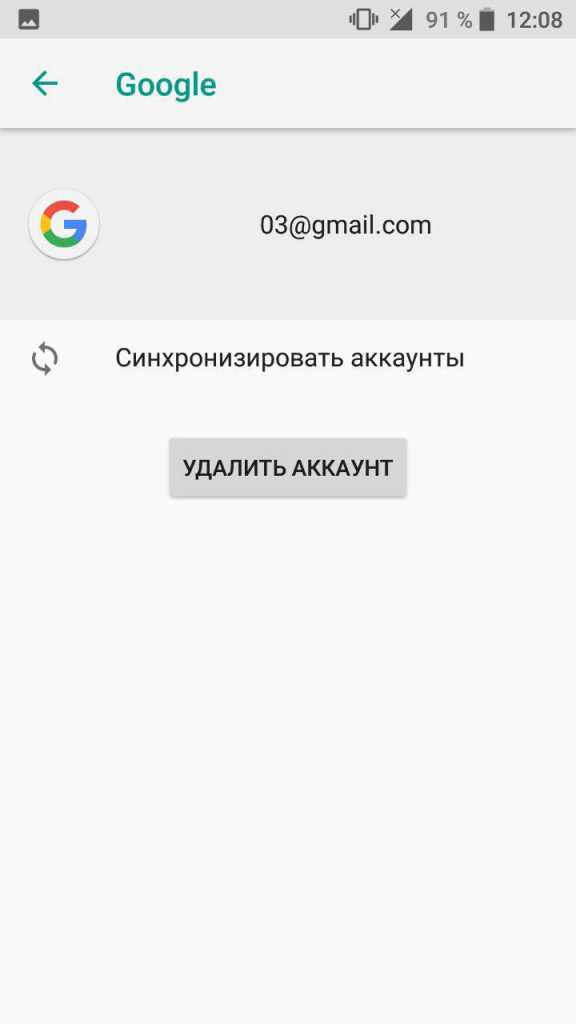
Для пользователей Xiaomi, которые хотят удалить предустановленные сервисы Google без получения root-прав, сторонние приложения могут стать полезным инструментом. Эти приложения позволяют очистить систему от Google-сервисов, не нарушая гарантию устройства. Рассмотрим несколько популярных вариантов.
1. Debloater – это приложение, которое позволяет удалить или отключить нежелательные системные приложения на устройствах Android, включая устройства Xiaomi. Debloater не требует root-прав, но работает через подключение устройства к ПК. С помощью этого инструмента можно безопасно удалить или деактивировать пакеты приложений Google, такие как Google Play Services, Google Play Store и другие.
2. ADB (Android Debug Bridge) – это встроенный инструмент для разработчиков, который позволяет управлять устройством через командную строку. С помощью ADB можно удалить многие системные приложения, включая Google-сервисы. Для этого нужно включить отладку по USB на устройстве, подключить его к ПК и использовать специальные команды для удаления пакетов. Хотя этот способ требует некоторых технических знаний, он является одним из наиболее эффективных.
3. System App Remover – еще одно приложение для удаления предустановленных системных приложений. Оно предлагает удобный интерфейс для выбора и удаления нежелательных приложений, включая сервисы Google. Программа не требует root-прав, но работает не со всеми моделями смартфонов Xiaomi. Важно помнить, что чрезмерное использование этого приложения может повлиять на стабильность работы системы.
4. Package Disabler Pro – это инструмент, который позволяет отключать пакеты приложений на устройствах без root-прав. Оно совместимо с большинством смартфонов Xiaomi и предлагает простой способ избавиться от Google-сервисов, не затрагивая другие важные компоненты системы. В отличие от удаления, отключение сервисов может быть менее рискованным, так как в случае необходимости их можно легко вернуть.
Для безопасного удаления Google-программ всегда следуйте инструкциям и будьте готовы к возможным сбоям в работе некоторых сервисов устройства. После удаления приложений могут возникнуть проблемы с обновлениями системы или некоторых приложений. Важно помнить, что такие действия могут повлиять на работу функционала, связанного с аккаунтом Google.
Как вернуть приложения Google после удаления на Xiaomi
Если вы случайно удалили приложения Google с устройства Xiaomi, существует несколько способов их восстановить без необходимости получения root-прав. Рассмотрим основные способы возврата этих приложений.
1. Восстановление через Google Play
- Перейдите в магазин Google Play.
- В строке поиска введите название нужного приложения (например, «Google», «YouTube», «Gmail»).
- Нажмите на кнопку «Установить» для скачивания и установки приложения.
2. Восстановление через системные настройки
- Откройте «Настройки» на вашем Xiaomi.
- Перейдите в раздел «Программы» или «Программы и уведомления».
- Нажмите на «Управление приложениями» и найдите удалённые приложения Google, если они отображаются.
- Если приложение всё ещё доступно в списке, выберите его и нажмите «Восстановить».
3. Восстановление через ADB
- Подключите устройство Xiaomi к компьютеру.
- Установите Android Debug Bridge (ADB) на ПК.
- Запустите команду
adb shell pm install-existing com.google.android.gmsдля восстановления Google Play Services или аналогичные команды для других приложений.
4. Использование Xiaomi Mi Account
- Авторизуйтесь в Mi аккаунте на устройстве Xiaomi.
- Перейдите в «Настройки» > «Mi Cloud» > «Резервные копии».
- Если резервные копии приложений доступны, выберите нужные и восстановите их.
5. Скачивание APK-файлов
- Перейдите на проверенный сайт для скачивания APK-файлов, например, APKMirror.
- Загрузите нужное приложение Google в формате APK и установите его вручную через файл менеджер.
Вопрос-ответ:
Как удалить приложения Google с Xiaomi, если нет root прав?
Для удаления приложений Google с Xiaomi без root прав можно использовать несколько подходов. Во-первых, некоторые приложения можно отключить через настройки. Для этого зайдите в «Настройки» -> «Программы» -> «Все приложения» и выберите нужное приложение, например, Google Play или Google Services. Затем нажмите «Отключить». Это не удалит приложение, но оно перестанет работать и не будет занимать ресурсы. Во-вторых, можно воспользоваться сторонними приложениями, такими как ADB или специальные утилиты, которые позволяют удалить или отключить системные приложения без root прав.
Можно ли полностью удалить Google приложения с Xiaomi без root прав?
Полностью удалить приложения Google с устройства Xiaomi без root прав невозможно. Однако, можно их отключить, что приведет к тому, что они не будут работать и не будут занимать место в оперативной памяти. Для этого нужно зайти в настройки устройства, открыть раздел «Программы», найти Google-приложение и выбрать опцию «Отключить». Это не удалит приложение полностью, но оно больше не будет запускаться и не будет расходовать системные ресурсы.
Что будет, если отключить приложения Google на Xiaomi?
Если вы отключите приложения Google на Xiaomi, они перестанут работать и не будут запускаться в фоновом режиме. Это освобождает системные ресурсы, такие как оперативная память и процессор, но данные, связанные с этими приложениями, могут остаться на устройстве. Например, Google Play не будет обновлять приложения и получать уведомления о новых версиях, а также вы не сможете использовать функции, зависящие от этих сервисов, такие как автоматическое обновление или синхронизация данных с аккаунтом Google.
Какие Google приложения можно отключить на Xiaomi без root прав?
На Xiaomi можно отключить такие приложения Google, как Google Play, Google Play Services, Google Chrome, Google Search, Google Assistant и другие предустановленные сервисы, которые не требуются для работы устройства. Эти приложения можно найти в настройках в разделе «Программы» или «Все приложения». Некоторые из них можно отключить без root прав, просто выбрав опцию «Отключить». Однако стоит помнить, что отключение этих приложений может повлиять на функциональность некоторых сервисов, например, на поиск в интернете или работу с картами.
Как с помощью ADB удалить или отключить приложения Google на Xiaomi?
Для удаления или отключения приложений Google с помощью ADB на Xiaomi без root прав, нужно подключить телефон к компьютеру и активировать режим разработчика в настройках устройства. Затем на компьютере установить ADB и подключиться к телефону через командную строку. После этого можно использовать команды ADB для отключения или удаления приложений. Например, команда «adb shell pm uninstall -k —user 0 <пакетное имя>» позволяет удалить приложение. Но будьте осторожны, так как неправильные команды могут привести к сбоям в работе устройства.






